1 微官网
点击“团的会议”,页面跳转到会议记录页面,点击“发起会议”按钮,页面跳转到选择会议类型的页面。



1.1 自定义会议
1.1.1 勾选会议议题
选择“自定义会议”,页面自动跳转到到【议题选择】页面。
勾选相关议题,点击【发起会议】,直接进入【会议内容填写】页面。如下图所示:
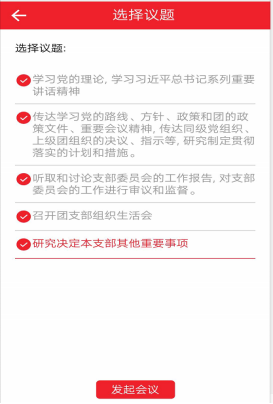

1.1.2 发起会议
点击【发起会议】,弹出“会议发起后不可修改,是否确认发起会议”的提示。点击“确定”,会议发起成功,生成会议记录并在后台生成备案记录。如下图所示:

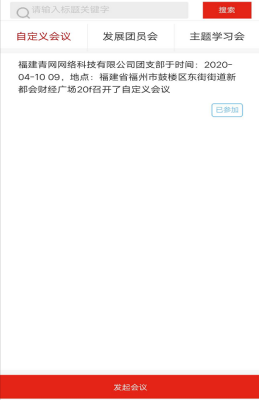
1.1.3 查看会议记录
点击该会议记录,页面显示会议记录的内容。如下图所示:
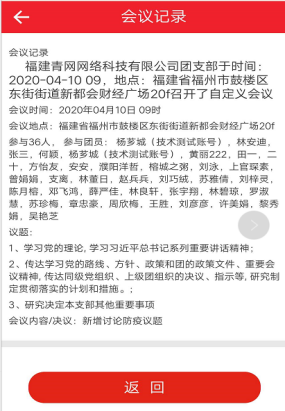
注意事项:
? 选择支持人,需要从支部内团员去选择。如下图所示:
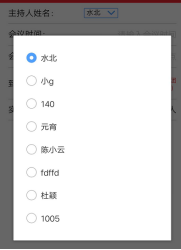
? 选择团员到场情况,需按照实际到场情况选择组织内团员,系统默认全部勾选。如下图所示:

1.2 主题学习会
1.2.1 确认参与会议
1. 选择“主题学习会”。若该支部的上级团委有发起主题学习会,此时,页面需要按照上级团委发起会议的最新时间来弹出提示。如下图所示:

2. 点击“取消”按钮,弹出另外一个上级团委发起会议的提示。如下图所示:

3. 点击“确定”,进入上级团委发起的主题学习会议内容的【查看会议】页面,页面显示主题学习会的内容、“返回”按钮以及“复制会议材料”按钮,如下图所示:

注意事项:
? 若该支部不选择参与学习上级团委发起的会议,可重复点击“取消”按钮,在全部点击“取消”参与学习的提示后,会进入自定义的【主题学习会】的内容填写。如下图所示:

1.2.2 复制会议材料
1. 点击“复制会议材料”按钮,复制上级团委发起的会议材料链接,页面弹出“复制成功”的提示。如下图所示:

2. 会议材料复制成功后,点击“返回”按钮,返回会议类型选择页面,重新点击“主题学习会”,进入“查看会议”页面,此时页面除了显示与原本的内容外,还显示“发起会议”按钮。如下图所示:

1.2.3 发起会议
1. 点击“发起会议”,进入主题学习会的填写内容。如下图所示:

2. 按照顺序及实际情况将会议内容填写完毕后,点击“发起会议”,弹出提示,点击“确定”,会议发起成功,且生产会议记录。如下图所示:

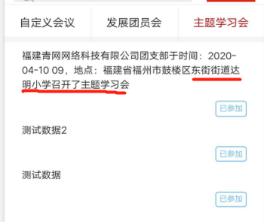

注意事项:
a) 会议的到场情况要按照团员的实际到场情况去选择。
b) 复制会议材料,实际上是复制上级团委上传的“会议材料”的链接,然后可在浏览器上打开链接并下载。
2 智慧团建综合管理系统
2.1 主题学习会
1) 点击“团的会议”,选择“主题学习会”,点击相关团支部的上级团委组织,点击“发起”按钮,发起主题学习会;如下图所示:

2) 内容填写好后,等待下属团支部发起会议。若团支部发起了会议,在该团支部的会议记录列表会显示相应的会议记录。如下图所示:
注意事项:
a) 主题学习会一经发起后,原则上不可修改,若要修改,只能让其上级团委删除该会议后,重新发起会议。
b) 主题学习会的附件上传功能,团委需要将相关文件内容打包上传,方便下属团支部发起会议时,通过复制会议材料链接来下载会议材料。
2.2 自定义会议
1) 点击“自定义会议”,点击组织树到相关组织,查看该支部发起的自定义会议内容。可查看、删除会议,不能修改会议。如下图所示: